Ako zmeniť umiestnenie zálohy a synchronizácie priečinka Google
Tipy A Triky Pre Android / / August 04, 2021
Reklamy
Zálohovanie a synchronizácia Disku Google je populárne riešenie na bezpečné uloženie veľkého množstva dát v cloude. Keď ukladáme naše údaje do počítača, sú citlivé na hackerstvo a poškodenie údajov. Časté zálohovanie našich údajov do cloudového úložiska je teda múdre rozhodnutie. Vlastné zálohovanie a synchronizácia spoločnosti Google je skvelým nástrojom na vytvorenie náhradného úložiska všetkých našich údajov. Predvolene sa pri inštalácii nástroja na zálohovanie a synchronizáciu vytvorí jeho priečinok na jednotke C: v počítači. Môžeš zmeniť umiestnenie priečinka Zálohovanie a synchronizácia Disku Google na iné jednotky ako predvolený.
V tejto príručke vám ukážem, ako zmeniť predvolený priečinok Zálohovanie a synchronizácia Disku Google na niečo iné. Kroky na uskutočnenie tohto kroku sú celkom jednoduché. Najprv musíte odpojiť svoj účet od služby. Potom budete musieť znova synchronizovať údaje z počítača. V tomto okamihu môžete obnoviť priečinok, do ktorého chcete uložiť priečinok na zálohovanie a synchronizáciu. Alternatívne môžete priečinok na zálohovanie a synchronizáciu Google presunúť manuálne z predvoleného priečinka. Obidve metódy som vysvetlil v tejto príručke. Poďme sa na ne pozrieť teraz.

Zmeňte umiestnenie priečinka Zálohovanie a synchronizácia Disku Google
Tu sú kroky pre prvú metódu.
Reklamy
Odpojte svoj účet a znova synchronizujte svoje údaje
- Na pracovnej ploche počítača posuňte kurzor na ikonu System tray
- Tam by ste mali vidieť a ikona oblaku so šípkou ktorý je určený na zálohovanie a synchronizáciu Disku Google
- Kliknite na túto ikonu cloudu

- Vyberte možnosť Predvoľby
- Na ľavom paneli kliknite na nastavenie

- Kliknite na Odpojiť účet
V tomto okamihu bude vaša jednotka Google odpojená od vášho PC. Môžete si byť istí, že vaše súbory nebudú stratené alebo odstránené. Zostanú v poriadku.
- Kliknite na ikonu Drive Backup and Sync
- Pre opätovné pripojenie musíte prihláste sa do svojho Gmailu účet
- Potom narazíte na Pokročilé nastavenia tab. Kliknite na to
- Bude možnosť Zmena. Kliknutím na ňu zmeníte predvolené umiestnenie zálohy a synchronizácie priečinka Disk Google
- Teraz sa súbory znova synchronizujú do nového umiestnenia priečinka.
Po dokončení opätovnej synchronizácie môžete priečinok na zálohovanie a synchronizáciu na predchádzajúcom mieste vymazať, aby ste uvoľnili úložný priestor.
Ručne presuňte priečinok na zálohovanie a synchronizáciu Disku Google z predvoleného umiestnenia na iné miesto
Existuje iná alternatívna metóda, keď môžete priečinok jednoducho presunúť z predvoleného umiestnenia na jednotku C: do iného priečinka podľa vášho výberu.
- Na systémovej lište zariadenia kliknite na ikonu Zálohovanie a synchronizácia disku
- Potom kliknite na trojbodkové tlačidlo v pravom hornom rohu malej zobrazenej ponuky
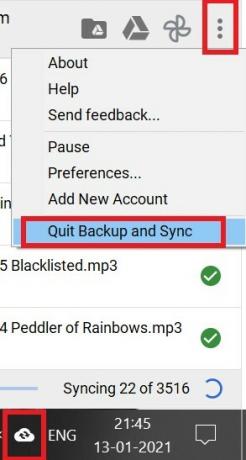
- Kliknite na Ukončite zálohovanie a synchronizáciu
- Ručne vyberte a presuňte priečinok Zálohovanie a synchronizácia Disku Google z predvoleného umiestnenia do nového priečinka na inej jednotke v počítači.
- Otvorte Zálohovanie a synchronizáciu
- Uvidíte varovanie, že priečinok na zálohovanie a synchronizáciu nemožno nájsť.
- K dispozícii bude možnosť Chyba - priečinok Disk Google chýba. Kliknite na ňu
- V novom okne, ktoré sa zobrazí, musíte nájsť priečinok na novom mieste, kam ste v predchádzajúcich krokoch presunuli priečinok na zálohovanie a synchronizáciu.
- Potom vyberte to isté ako nové umiestnenie pre Zálohovanie a synchronizáciu Disku Google.
Sú to dva spôsoby, ktoré môžete použiť na zmenu priečinka Zálohovanie a synchronizácia Disku Google z jeho predvoleného umiestnenia do ľubovoľného iného umiestnenia. Vyskúšajte tieto možnosti a dajte mi vedieť v sekcii komentárov.
Súvisiace články
- Ako odstrániť Tabuľky Google z Disku Google
- Ako prepojiť Disk Google a Dropbox s Todoist
- Prístup a úprava súborov na Disku Google zo zariadení Apple iPhone a iPad
- Chyba pri sprístupňovaní súborov z Disku Google offline Ako opraviť
Swayam je profesionálny technologický blogger s magisterským titulom v počítačových aplikáciách a má tiež skúsenosti s vývojom systému Android. Je skutočným obdivovateľom systému Stock Android OS. Okrem technologického blogovania miluje hry, cestovanie a hru na gitare.



